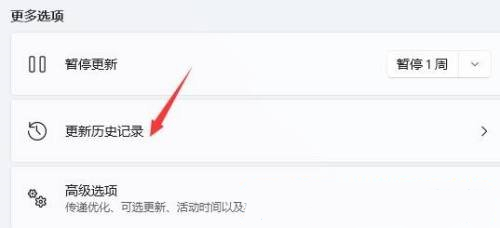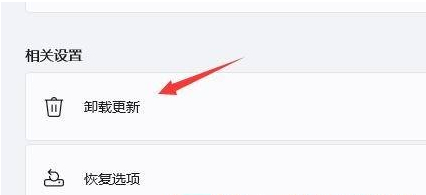Win11でプリンター設定を保存できないエラー0x000006d9を解決するにはどうすればよいですか? プリンターは最も一般的に使用されているオフィス機器であり、プリンターを使用する際にさまざまな問題が発生することは避けられません。今日は、Win11 でプリンター設定を保存できないエラー 0x000006d9 の解決策についてお話します。困っている友達が来て、見てください。

Win11 でプリンター設定を保存できないエラー 0x000006d9 解決策
方法 1: プリンターのトラブルシューティング
1. まず、キーボードの Win Select を押します。右側の [システム] をクリックし、右側の [トラブルシューティング (推奨されるトラブルシューティング、環境設定、履歴)] をクリックします;

3. 現在のパスは次のとおりです: システム > トラブルシューティング,オプションの下の [その他のトラブルシューティング] をクリックします;

## 4. 最も一般的に使用されるモードで、プリンターを見つけて [実行] をクリックします;

5. この時点で、システムは問題が検出されていることを示すメッセージを表示します。その後、問題がある場合は、対応する解決策が表示されます。

方法 2: プリンターを再接続します
1. まず、下部のタスクバーにあるスタート アイコンをクリックし、開いているリストにあるアプリケーションで [設定] をクリックします。 ];

2.設定画面で、左側の[Bluetoothとその他のデバイス]をクリックし、画面上の[プリンターとスキャナー(環境設定、トラブルシューティング)]をクリックします。 right ];

3. [デバイスの追加] をクリックすると、システムが自動的に検索します;

4.検索が機能しない プリンターデバイスに移動し、[手動で追加] をクリックすると、必要なプリンターがリストにありません;

5. [プリンターの追加] ウィンドウで, [IP アドレスまたはホスト名を使用して追加プリンター] を選択できます;

6. デバイスの種類で自動検出または TCP/IP デバイスを選択し、ホストで名前または IP アドレス、プリンターの [IP] アドレスを入力します;

7. 次に、システムは自動的にドライバーを検索します。見つからない場合は、プリンタードライバーをインストールする画面が開くので、[ディスク使用]をクリックし、準備完了を選択します プリンタードライバーは、対応するプリンターブランドの公式Webサイトからダウンロードすることをお勧めします;

8. ドライバーが自動的にインストールされるまで待ちます。インストールが成功すると、プリンターの使用を開始できます。最後に、プリンターをテストして、正常に印刷できるかどうかを確認することもできます。

方法 3: 最新のシステム更新プログラムをアンインストールする
1. Win キーを押すか、タスクバーのスタート アイコンをクリックして、固定されたアプリケーションを開きますで、[設定] を見つけてクリックします;

2. 設定ウィンドウで、左側の [Windows Update] をクリックします;
 # #
# #
3. その他のオプションで、[更新履歴] をクリックします;

4. 関連設定で、[更新のアンインストール] をクリックします。

以上がWin11 でプリンター設定を保存できないエラー 0x000006d9 を解決する方法の詳細内容です。詳細については、PHP 中国語 Web サイトの他の関連記事を参照してください。

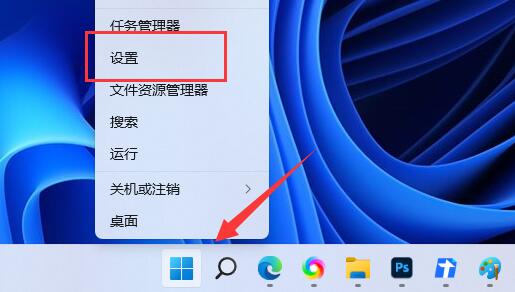
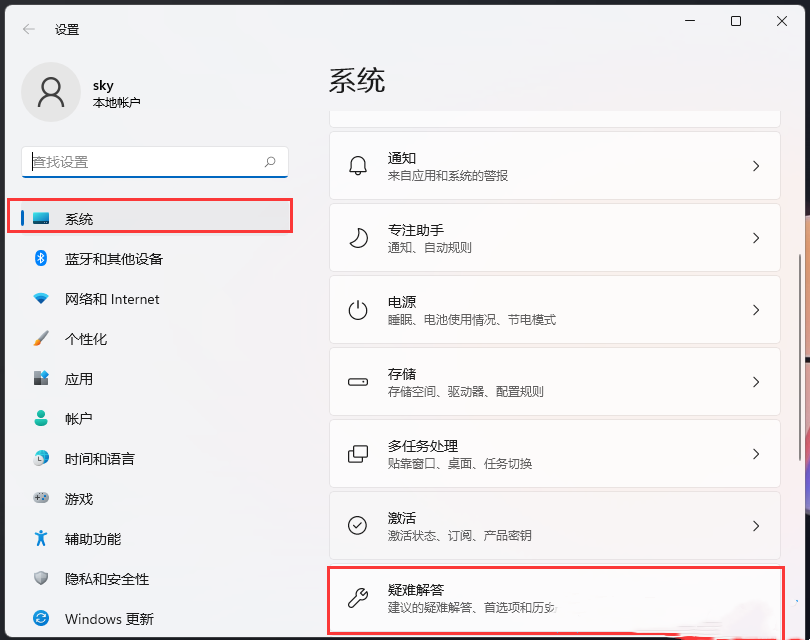
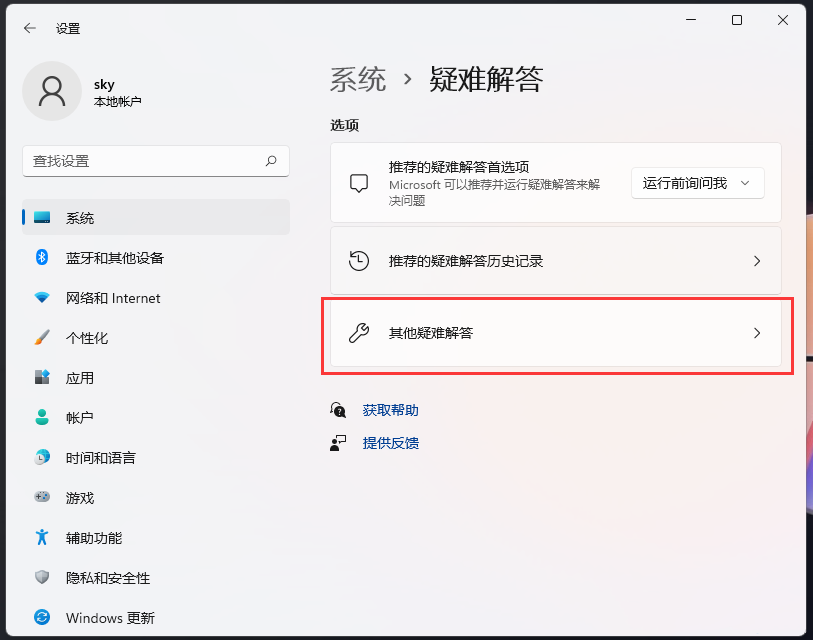
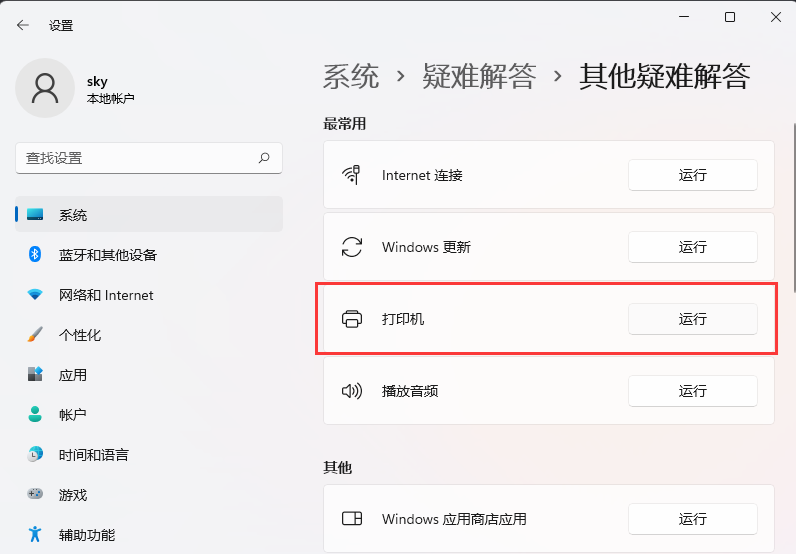
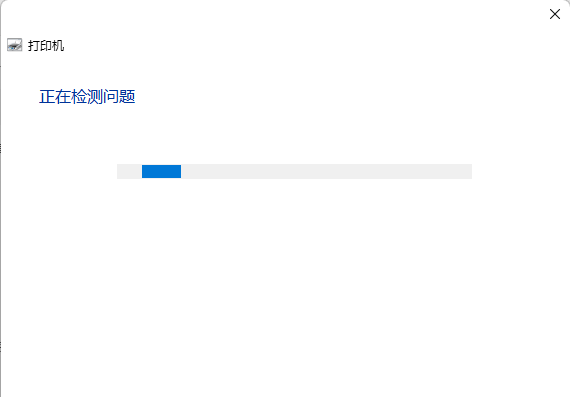
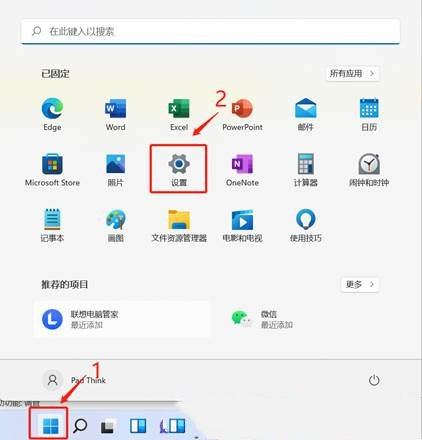
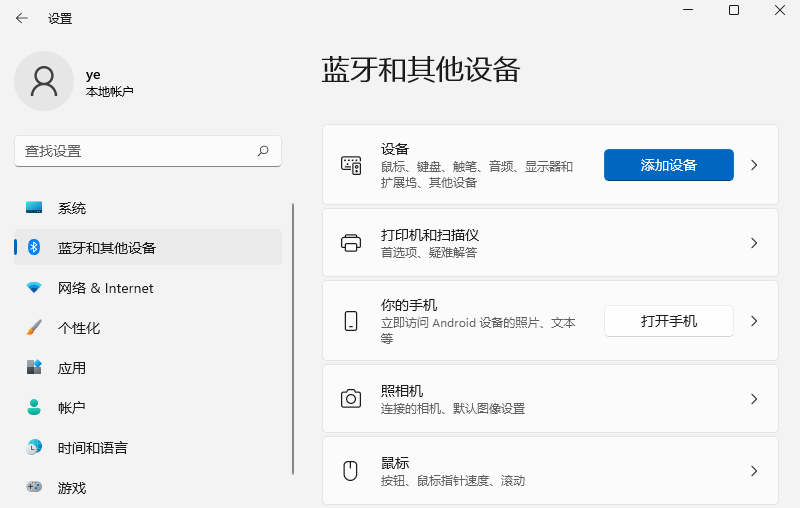
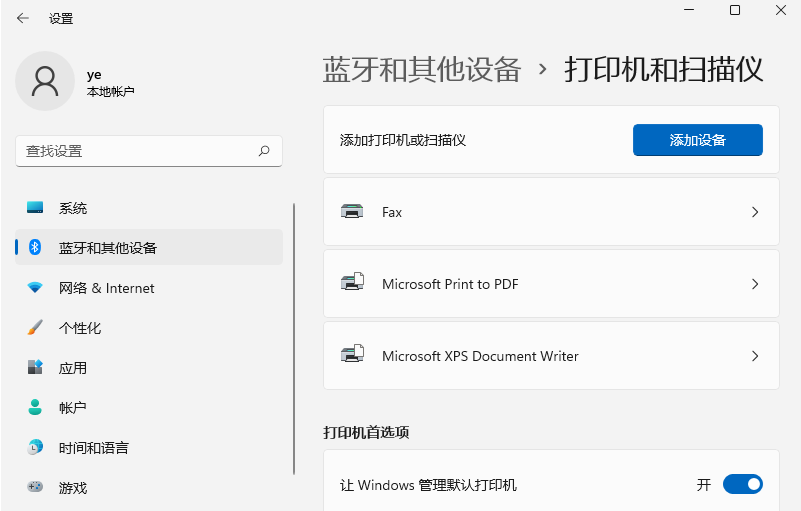
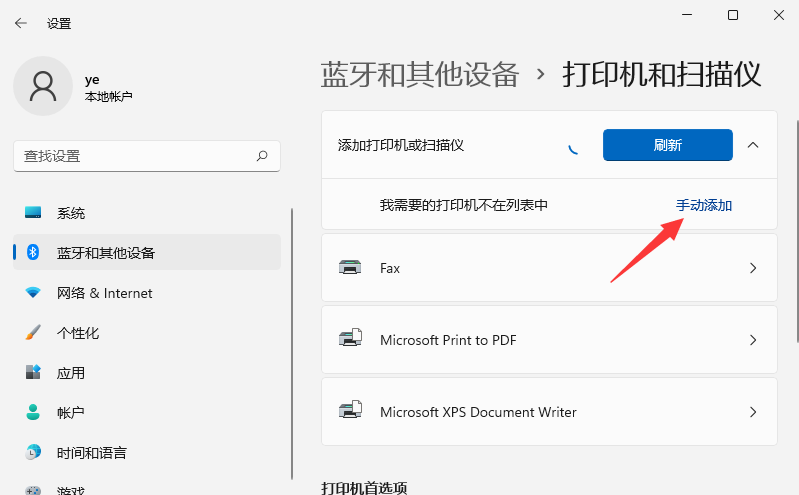
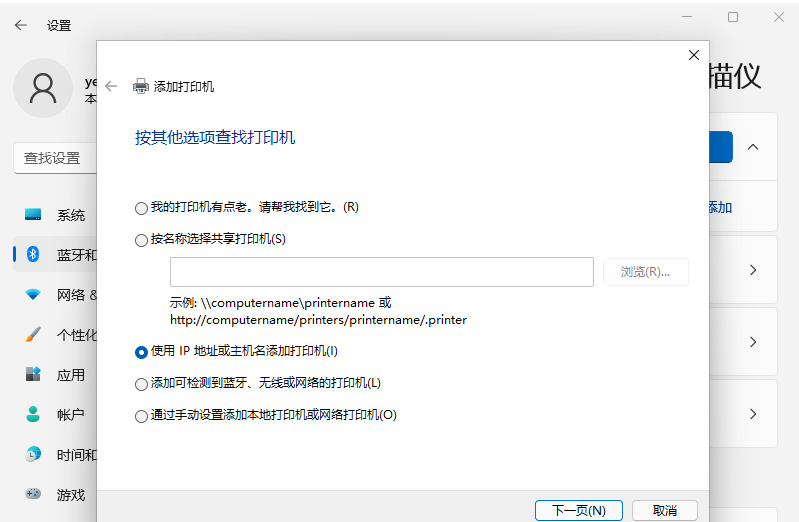
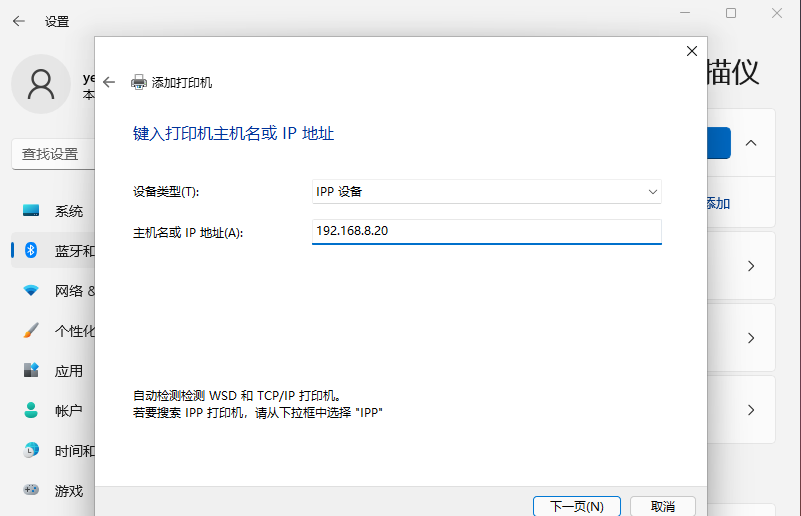
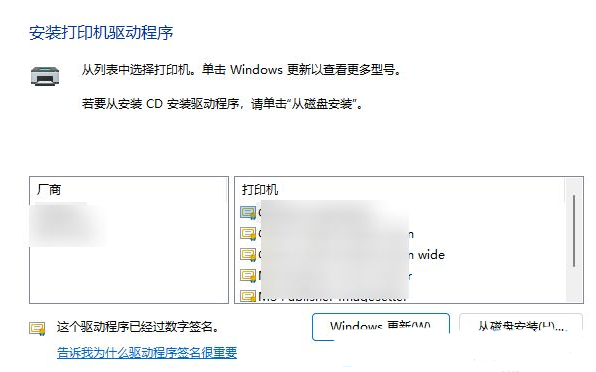
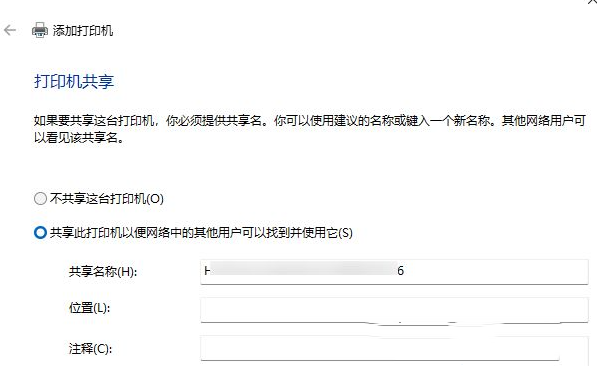
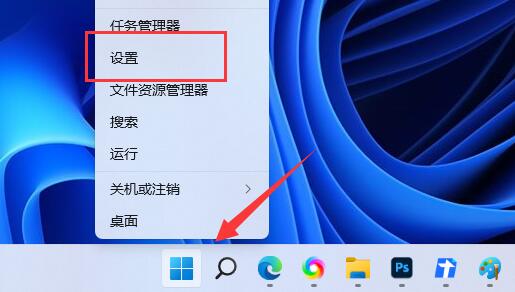 # #
# #